Jak sprawić, by Outlook pobierał wszystkie wiadomości e-mail z serwera
Miscellanea / / August 05, 2021
W tym samouczku przedstawiono kroki, aby pobrać wszystkie wiadomości e-mail z serwera do programu Outlook jako kopię lokalną. Platforma poczty e-mail, kalendarza, kontaktów, planowania i współpracy firmy Microsoft, Exchange Server, jest używana przez wiele małych, średnich i dużych organizacji wszelkiego rodzaju. Outlook to główny interfejs do wysyłania e-maili. Bezpośrednio synchronizowane z serwerami Exchange, Perspektywy ułatwia wysyłanie i odbieranie wiadomości e-mail. Tak naprawdę nie ma znaczenia, czy używasz Gmaila, Yahoo czy Outlooka jako klienta poczty e-mail, wszystkie te e-maile mogą być obsługiwane bardzo wydajnie. A jeśli chcesz otrzymać lokalną kopię wszystkich swoich e-maili, Outlook znów jest na ratunek. Jest jednak haczyk.
Nie pozwoli Ci pobrać wszystkich e-maili, które otrzymałeś do tej pory. Oparty na algorytmie firmy Microsoft, pozwoli Ci uzyskać lokalną kopię wiadomości e-mail z określonego okresu. W większości przypadków jest to 12 miesięcy. E-maile spoza tego okresu nadal będą dostępne, ale będą obecne na serwerach Microsoft Exchange i tak naprawdę nie będzie można ich pobrać bez poprawiania ustawień w Outlooku. A dzisiaj będziemy się tym dzielić. W tym samouczku pokażemy, jak sprawić, by program Outlook pobierał wszystkie wiadomości e-mail z serwerów. Więc bez zbędnych ceregieli zobaczmy kroki.
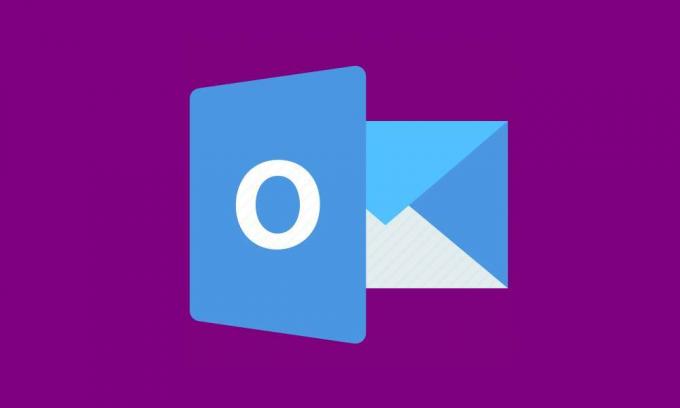
Spis treści
- 1 Jak działa limit pobierania poczty e-mail programu Outlook
-
2 Spraw, aby program Outlook pobierał wszystkie wiadomości e-mail z serwera
- 2.1 Metoda 1: użyj opcji Więcej łącza programu Outlook
- 2.2 Metoda 2: zmiana poczty, aby zachować ustawienia offline
- 3 Wniosek
Jak działa limit pobierania poczty e-mail programu Outlook
Nie ma znaczenia, jakiej wersji Outlooka używasz, wszystkie Twoje e-maile są bezpiecznie przechowywane na serwerach Microsoft Exchange. Jednak jeśli chodzi o pobieranie e-maili, nie możesz tak naprawdę uzyskać wszystkich e-maili jako kopii lokalnej. Jest to granica i Microsoft decyduje o tym limicie. Oto, co się dzieje. Podczas instalacji Microsoft Office na komputerze sprawdza możliwości sprzętowe urządzenia.
W przypadku wiadomości e-mail programu Outlook i firmowych ustawia parametr pobierania. Ten parametr decyduje o czasie, do którego możesz pobierać wiadomości e-mail na swoje urządzenie. Obliczenie jest proste. Więcej wolnego miejsca na urządzeniu, więcej e-maili, które możesz przechowywać lokalnie. Jeśli więc masz 64 GB lub więcej wolnego miejsca, możesz pobierać wiadomości e-mail starsze niż 12 miesięcy. Od 32 GB do 64 GB przestrzeni dyskowej umożliwia pobranie do trzech miesięcy wiadomości e-mail. A jeśli chodzi o miejsce, mniej niż 32 gigabajty, można było pobrać e-maile z miesiąca.
Ale dlaczego tak się dzieje? Cóż, wbrew powszechnemu przekonaniu, e-maile zajmują dużo miejsca. Tutaj nie mówimy tylko o dziesiątkach setek e-maili. E-maile, z którymi te organizacje mają do czynienia, są znacznie wyższe. Dlatego Outlook upewnia się, że nie pobierzesz wszystkich dotychczasowych e-maili, co w rezultacie zajmie całą przestrzeń dyskową. W rezultacie nakłada ten limit pobierania. Ale jeśli chcesz, aby program Outlook pobierał wszystkie wiadomości e-mail z serwera, oto wymagane instrukcje.
Spraw, aby program Outlook pobierał wszystkie wiadomości e-mail z serwera
Aby pobrać wszystkie wiadomości e-mail z serwera Microsoft Exchange do programu Outlook, będziemy udostępniać wam wszystkim dwie różne metody. Pierwsza polega na użyciu Link do poczty opcja, podczas gdy druga dotyczy Poczta, aby zachować offline funkcja programu Outlook. Sprawdźmy obie te metody.
Metoda 1: użyj opcji Więcej łącza programu Outlook
Outlook domyślnie wyświetla określoną liczbę wiadomości e-mail we wszystkich folderach, czy to w skrzynce odbiorczej, czy w wysłanych elementach. Ale możesz sprawić, by wyświetlał wszystkie e-maile, a następnie łatwo pobrać to samo. Aby to wypróbować, przejdź do żądanej sekcji, tj. Skrzynka odbiorcza, Wysłane itp., I przewiń w dół, aż dojdziesz do końca strony.
Tam zobaczysz ten komunikat na dole: W tym folderze na serwerze jest więcej elementów. Kliknij tutaj, aby wyświetlić więcej e-maili na Microsoft Exchange. Cóż, to bardzo wyjaśnia następny krok. Po prostu kliknij tę wiadomość, a firma Microsoft pobierze wszystkie wiadomości e-mail z tego folderu na Twój komputer. Te wiadomości e-mail zostaną pobrane z serwera Exchange.
W ten sam sposób możesz również pobierać wiadomości e-mail na podstawie określonego słowa kluczowego. Na przykład wpisz żądany temat w polu wyszukiwania i naciśnij Enter. Program Outlook wyświetli wszystkie wiadomości e-mail zawierające słowo kluczowe. Przewiń w dół, aż zobaczysz plik Wyświetlam ostatnie wyniki…Więcej wiadomości. Następnie kliknij Więcej, a wszystkie wiadomości e-mail ze wspomnianym słowem kluczowym zostaną pobrane na Twój komputer.
Był to więc jeden ze sposobów pobierania wszystkich wiadomości e-mail z serwera Microsoft Exchange do programu Outlook jako kopii lokalnej. Sprawdźmy następny.
Metoda 2: zmiana poczty, aby zachować ustawienia offline
Plik Poczta, aby zachować offline Opcja programu Outlook określa okres, do którego można lokalnie pobierać wiadomości e-mail na komputer. Jak już wspomniano, ten okres zależy od dostępnej przestrzeni dyskowej. Możesz jednak bardzo łatwo zmienić ten czas trwania. W zależności od używanej wersji Outlooka możesz wybrać dowolny czas trwania, od 3 dni do Wszystkich. Ponieważ każdy z was może być zainteresowany tym drugim (tj. Wszystkimi), sprawdźmy, jak to zrobić.
- Uruchom Perspektywyaplikacji i przejdź do Plik patka.
- Z menu rozwijanego wybierz Ustawienia konta.
- Następnie kliknij E-mail opcja. Outlook wyświetli wszystkie twoje konta e-mail. Wybierz ten, z którego chcesz pobrać wszystkie wiadomości e-mail do programu Outlook z serwera.
- Następnie kliknij Zmiana przycisk, aby wywołać Zmień konto Okno dialogowe. Zaznacz pole Użyj trybu buforowanej wymiany opcja.
- Teraz przenieś Poczta, aby zachować offline suwak w prawo, aby ustawić żądany termin w latach, miesiącach lub dniach.
- Po zakończeniu kliknij plik Kolejny iw oknie dialogowym potwierdzenia kliknij OK.
- Wreszcie uderzył koniec i uruchom ponownie Outlooka. Rozpocznie się proces pobierania wszystkich wiadomości e-mail do programu Outlook z serwera. Gdy to zrobisz, na dole powinien pojawić się komunikat „Twoje foldery są aktualne”.
Wniosek
Były to więc instrukcje wymagane, aby program Outlook pobierał wszystkie wiadomości e-mail z serwera na komputer jako kopię lokalną. Dzieliliśmy się trzema różnymi metodami. Przed wylogowaniem podziel się swoimi poglądami na temat metody, która okazała się skuteczna. Sprawdź także nasze inne Porady i wskazówki dotyczące iPhone'a, Wskazówki i porady dotyczące komputera i Wskazówki i porady dotyczące Androida to na pewno się przyda.



